Sådan løses fejl Konfigurationsregistreringsdatabasen er korrupt
Windows / / August 05, 2021
Det ser ud til, at du læser denne artikel, fordi du får en fejlmeddelelse, der siger "The Configuration Registry Database Is Corrupt ”mens du prøver at starte Microsoft Office på din Windows PC / bærbar computer. Selvom andre applikationer som Microsoft Word, Excel, Powerpoint, Outlook ikke giver nogen form for fejl og kører altid meget glat, uanset om du er offline eller online. Men når det kommer til Microsoft Office program, kan nogle af brugerne blive påvirket af den nævnte fejl. Hvis du også er en af dem, skal du tjekke denne fejlfindingsvejledning for at rette det.
For at være meget specifik rammer denne særlige fejlmeddelelse på alle Microsoft Office-versioner som 2013, 2016, 2019 og endda Office 365. Denne særlige fejl sker for det meste, hvis der er nogle problemer med Windows-registreringsdatabasen. Hvis i tilfælde af, at registreringsdatabasen bliver beskadiget eller ødelagt, vil denne nævnte fejl sandsynligvis vises tilfældigt. Lad os nu se hurtigt på nogle af de mulige løsninger nedenfor.
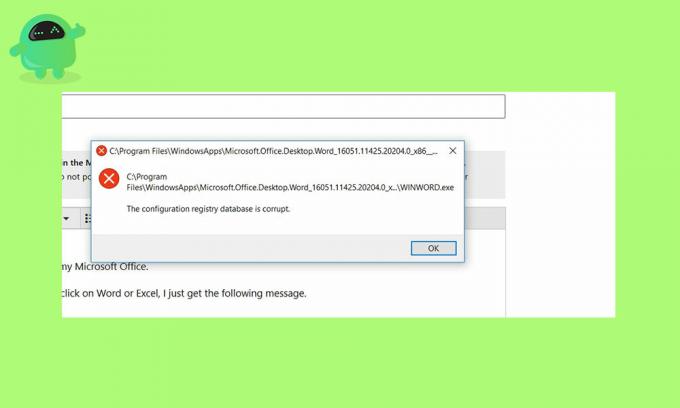
Indholdsfortegnelse
-
1 Sådan løses fejl Konfigurationsregistreringsdatabasen er korrupt
- 1.1 1. Kør SFC og DISM Scan
- 1.2 2. Udfør en ren boot
- 1.3 3. Søg efter opdateringer
- 1.4 4. Reparer MS Office
Sådan løses fejl Konfigurationsregistreringsdatabasen er korrupt
Før du går over til nedenstående trin, skal du sørge for at tage en fuld sikkerhedskopi af det installerede Windows-bibliotek / system først ved let at oprette et systemgendannelsespunkt. Så hvis noget går galt, kan du altid komme tilbage til din tidligere normale position.
1. Kør SFC og DISM Scan
Her står SFC for System File Checker og DISM står for Deployment Image Servicing and Management. Nogle gange kan udførelse af begge scanninger løse problemet automatisk.
- Tryk på Windows + X-tasterne på tastaturet> Klik på Windows PowerShell (Admin).
- På den almindelige promptskærm skal du skrive nedenstående kommando og trykke på Enter.
sfc / scannow
- Det starter SFC-scanningsprocessen og tager noget tid.
- Har lidt tålmodighed, og når scanningen er afsluttet, skal du genstarte din pc.
Hvis Microsoft Office stadig fungerer, skal du prøve at køre DISM-metoden.
- Klik på Start> Skriv kommandoprompt, og højreklik på den> Vælg Kør som administrator fra søgeresultatet.
- Skriv følgende kommando og tryk Enter.
Dism / Online / Cleanup-Image / CheckHealth
Hvis scanningen ikke viser nogen korruption, er det fint. Men hvis der er en fejl, skal du køre nedenstående kommando.
Dism / Online / Cleanup-Image / ScanHealth
- Lad køre processen, da det vil tage noget tid.
- Kør derefter nedenstående kommando for at scanne billeder, reparationsindstillinger og gendannelsesprocessen.
Dism / Online / Cleanup-Image / RestoreHealth
2. Udfør en ren boot
- Klik på Start> Type msconfig og klik på System konfiguration fra søgeresultatet.
- Klik på Generel > Klik for at fjerne markeringen i afkrydsningsfeltet 'Indlæs startgenstande‘.
- Gå derefter til Tjenester > Klik for at markere afkrydsningsfeltet ‘Skjul alle Microsoft-tjenester‘.
- Klik for at vælge Slå alt fra > Klik på ansøge.
- Gå over til Start op > Klik på Åbn Jobliste.
- Gå til Start op under fanen Jobliste og vælg Deaktiver for alle kørende startapps.
- Luk Jobliste> Klik på ansøge og så Okay.
- Genstart din computer som en ren boot.
3. Søg efter opdateringer
- Klik på Start > Gå til Indstillinger (tandhjulsikon).
- Klik derefter på Opdatering og sikkerhed.
- Klik på Søg efter opdateringer.
- Hvis der er en opdatering tilgængelig, skal du bare downloade og installere den.
- Når du er færdig, skal du genstarte din pc.
4. Reparer MS Office
- Klik på Start > Type Kontrolpanel og klik på det fra søgeresultatet.
- Vælg Afinstaller et program.
- Højreklik på Microsoft Office program og klik på Lave om.
- Vælg Reparation og så Blive ved.
- Det reparerer automatisk MS Office. Det kan tage lidt tid.
- Når du er færdig, skal du genstarte dit system.
- God fornøjelse!
Det er det, fyre. Vi håber, du har fundet denne artikel meget nyttig. For yderligere spørgsmål kan du kommentere nedenfor.
Subodh elsker at skrive indhold, hvad enten det er teknisk-relateret eller andet. Efter at have skrevet på tech-bloggen i et år, bliver han lidenskabelig for det. Han elsker at spille spil og lytte til musik. Bortset fra blogging er han vanedannende over for spil-pc-builds og smartphone-lækager.



